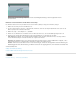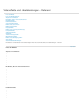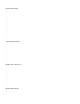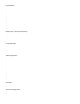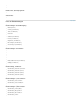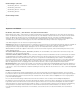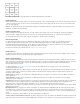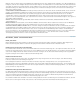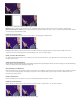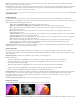Operation Manual
Convolution Kernel-Pixelraster, zeigt die Position der einzelnen Steuerelemente in der Matrix an.
Effekt Extrahieren
Mit dem Effekt „Extrahieren“ werden Farben aus einem Videoclip entfernt, so dass ein Graustufenbild entsteht. Pixel mit Luminanzwerten unter der
schwarzen Tonwertspreizung oder über der weißen Tonwertspreizung werden schwarz dargestellt. Alles zwischen diesen beiden Extremen wird
grau oder weiß angezeigt.
Hinweis: Die Steuerelemente für diesen Effekt ähneln denjenigen für den Effekt „Extrahieren“ in Adobe After Effects, doch der Zweck und die
Ergebnisse des Effekts sind unterschiedlich.
Effekt Tonwertkorrektur
Mit diesem Effekt werden Helligkeit und Kontrast eines Clips geändert. Dieser Effekt vereint in sich die Funktionen der Effekte „Farbbalance“,
„Gamma-Korrektur“, „Helligkeit und Kontrast“ und „Umkehren“. Dieser Effekt funktioniert ähnlich wie die Tonwertkorrektur in After Effects.
Das Dialogfeld „Tonwertkorrektur einstellen“ zeigt ein Histogramm des aktuellen Frames (nur Windows).
Beleuchtungseffekte
Der Effekt „Beleuchtungseffekt“ wendet einen Beleuchtungseffekt mit bis zu fünf Lichtern auf einen Clip an, um kreative Beleuchtung zu
ermöglichen. Mit Hilfe der Beleuchtungseffekte steuern Sie die Beleuchtungseigenschaften wie Lichttyp, Richtung, Intensität, Farbe,
Beleuchtungsmittelpunkt und Lichtverteilung. Über die Bump Layer-Steuerung können Sie Strukturen und Muster aus anderem Filmmaterial
verwenden, um spezielle Beleuchtungseffekte wie 3D-Oberflächeneffekte zu erzeugen.
Beispiele zur Verwendung dieses Effekts finden Sie in diesem Video-Lernprogramm.
Effekt StabVerst
Der Effekt „ProcAmp“ emuliert den Verarbeitungsverstärker standardmäßiger Videogeräte. Mit diesem Effekt werden Helligkeit, Kontrast, Farbton,
Sättigung und der Prozentsatz der geteilten Ansicht eines Clipbilds angepasst.
Effekt Schatten/Glanzlicht
Mit diesem Effekt werden Bildobjekte mit Schatten aufgehellt und die Glanzlichter in einem Bild reduziert. Mit diesem Effekt werden keine ganzen
Bilder aufgehellt oder abgedunkelt. Die Schatten und Glanzlichter werden auf der Basis der umgebenden Pixel unabhängig angepasst. Sie können
auch den Gesamtkontrast eines Bildes anpassen. Die Standardeinstellungen sind für die Korrektur von Bildern mit Problemen bei der
Hintergrundbeleuchtung vorgesehen.
Von Richard Harrington steht ein Video-Lernprogramm auf der Creative COW-Website zur Verfügung, in dem er die Verwendung des
Schatten/Glanzlicht-Effekts erläutert.
Automatische Stärke Wenn diese Option aktiviert ist, werden die Werte für „Schattenstärke“ und „Glanzlichtstärke“ ignoriert. Stattdessen werden
automatisch ermittelte Werte verwendet, die Schatten aufhellen und Details wiederherstellen. Die Wahl dieser Option aktiviert außerdem die
Einstellung „Zeitliche Glättung“.
Schattenstärke Der Betrag, um den Schatten in dem Bild aufgehellt werden. Diese Option ist nur aktiviert, wenn Sie die Option „Automatische
Stärke“ deaktivieren.
Glanzlichtstärke Der Betrag, um den Glanzlichter in dem Bild abgedunkelt werden. Diese Option ist nur aktiviert, wenn Sie die Option
„Automatische Stärke“ deaktivieren.
Glättungszeit Der Bereich der benachbarten Frames in Sekunden, die analysiert werden, um festzustellen, inwieweit jeder Frame im Verhältnis zu
seinen benachbarten Frames korrigiert werden muss. Wenn „Zeitliche Glättung“ auf 0 eingestellt ist, wird jeder Frame unabhängig von den
umliegenden Frames analysiert. Mit der Option „Glättungszeit“ lassen sich im Zeitverlauf weichere Korrekturen vornehmen.
Szene suchen Ist diese Option ausgewählt, werden Frames nach einem Szenenwechsel ignoriert, wenn die benachbarten Frames für die zeitliche
Glättung analysiert werden.
Mit Original mischen Die Transparenz des Effekts. Das Ergebnis des Effekts wird mit dem Originalbild gemischt und das Ergebnis des Effekts
wird darüber gelegt. Je höher Sie diesen Wert einstellen, desto weniger wird der Clip von dem Effekt beeinflusst. Wenn Sie diesen Wert z. B. auf
100 % setzen, hat der Effekt keine sichtbaren Auswirkungen auf den Clip. Wenn Sie diesen Wert auf 0 % setzen, scheint das Originalbild nicht
durch.
Erweitern Sie die Kategorie „Weitere Optionen“, um die folgenden Optionen einzublenden:
Schatten-Tonbereich und Glanzlicht-Tonbereich Der Bereich anpassbarer Tonwerte bei Schatten und Glanzlicht. Bei niedrigeren Werten ist der
anpassbare Bereich auf die dunkelsten und hellsten Bildbereiche beschränkt. Je höher der Wert, desto größer ist der anpassbare Bereich. Diese